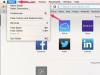Perbraukite pelės žymeklį į apatinį dešinįjį ekrano kampą, spustelėkite „Nustatymai“, tada „Keisti kompiuterio nustatymus“, kad atidarytumėte kompiuterio nustatymų skydelį.
Pasirinkite „Laikas ir kalba“, tada pasirinkite skirtuką „Regionas ir kalba“, kad būtų rodomas kalbos tinkinimo parinkčių sąrašas. Skirtukai pateikiami lango Laikas ir kalba kairėje pusėje.
Spustelėkite „Pridėti kalbą“, iš galimų kalbų sąrašo pasirinkite „arabų“, tada spustelėkite mygtuką „Pridėti“, kad pridėtumėte ją prie kalbų, kurias galima naudoti sistemoje „Windows“, sąrašo. Spustelėkite šalia arabų esančią nuorodą „Parinktys“ ir atsisiųskite arabų kalbos paketą, jei būsite paraginti.
Braukite pelę į apatinį dešinįjį ekrano kampą ir spustelėkite „Nustatymai | Kompiuterio nustatymai | Laikas ir kalba | Regionas ir kalba“.
Spustelėkite arabų kalbos eilutės pabaigoje esančią nuorodą „Parinktys“, spustelėkite „Pridėti klaviatūrą“ ir pasirinkite norimą naudoti įvesties metodą.
Suaktyvinkite arabišką klaviatūrą vienu iš dviejų būdų. Paspauskite „Windows“ klavišą, tada paspauskite „tarpo klavišą“, kad slinktumėte per galimas kalbas, kol rasite arabų kalbą. Arba galite nustatyti arabų kalbą kaip aktyvią įvesties kalbą spustelėdami kalbos santrumpą, esančią „Windows“ užduočių juostos pranešimų srityje. Pavyzdžiui, jei pagrindinė įvesties kalba šiuo metu yra anglų, užduočių juostoje esanti santrumpa bus „ENG“. Spustelėkite „ENG“ ir galimų kalbų sąraše pasirinkite arabų kalbą. Dabar galite pradėti rašyti arabų kalba.
„Windows“ įdiegimui pateiktų kalbų skaičius gali būti didžiulis. Jei kyla problemų ieškant arabų kalbos galimų kalbų sąraše ekrane Pridėti kalbą, spustelėkite Išskleidžiamajame meniu „Grupuoti kalbas pagal“ ir pasirinkite „Rašymo sistema“. Arabų kalba rasite pagal arabišką raštą Antraštė. [nuorodos 1, 2]
Jei planuojate plačiai naudoti arabų kalbą, apsvarstykite galimybę nustatyti ją kaip numatytąjį kompiuterio įvesties metodą. Paspauskite „Ctrl-X“, kad atidarytumėte valdymo skydelį, paieškos laukelyje įveskite „Pridėti kalbą“ ir paieškos rezultatuose pasirinkite „Pridėti kalbą“. Pasirinkite „Išplėstiniai nustatymai“, tada pasirinkite naują įvesties metodą, esantį antraštėje Nepaisyti numatytojo įvesties metodo. Baigę spustelėkite „Išsaugoti“. [nuorodos 1, 3]
Jei jūsų fizinėje klaviatūroje yra anglų kalbos klavišai ir norite lengviau vesti tekstą arabų kalba, įkelkite virtualią klaviatūrą. Perbraukite pelės žymeklį į viršutinį dešinįjį ekrano kampą, paieškos eilutėje įveskite „ekrano klaviatūra“ ir pasirinkite „Pasukti Įjungti arba išjungti ekrano klaviatūrą. Lengvos prieigos centre pasirinkite „Pradėti ekrano klaviatūrą“, kad būtų rodoma virtualioji klaviatūra ekranas.